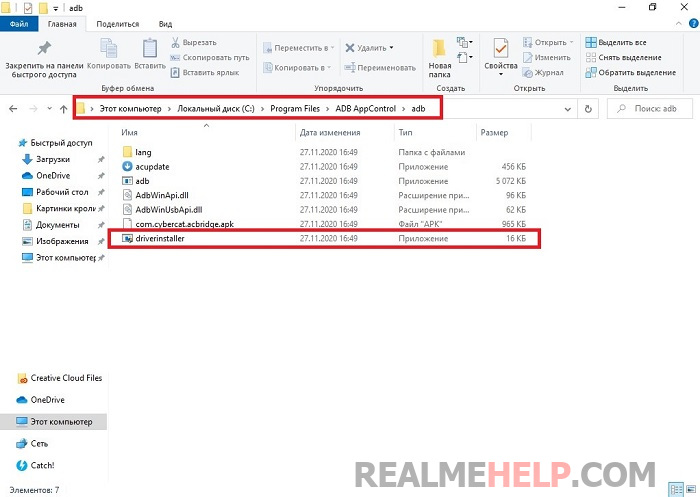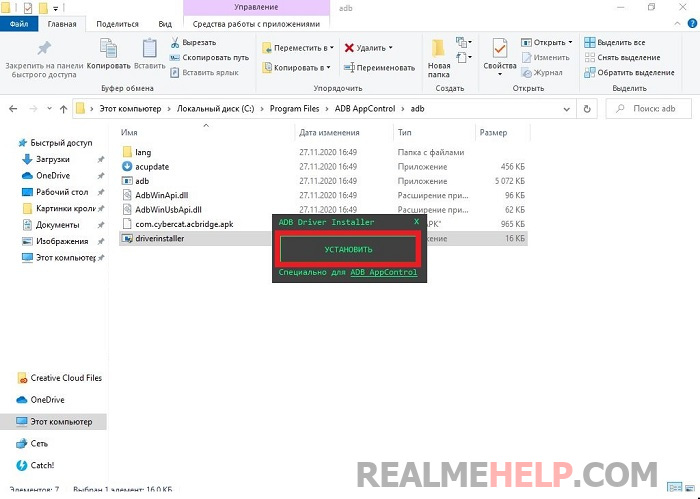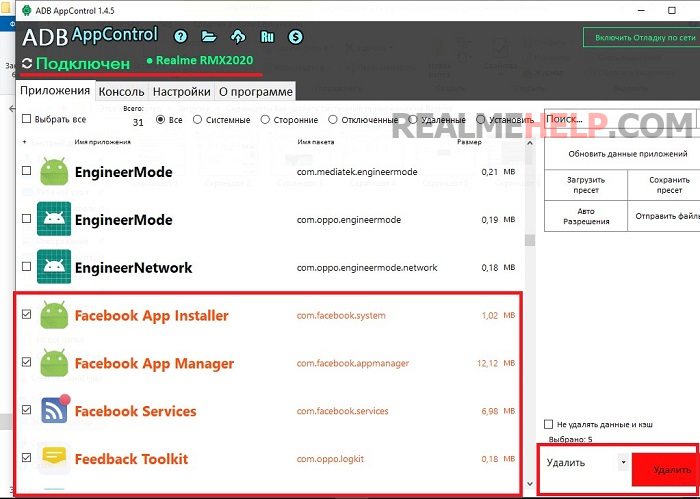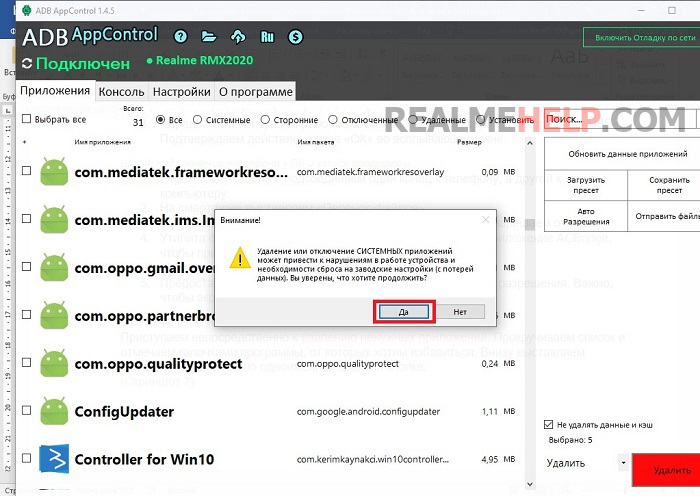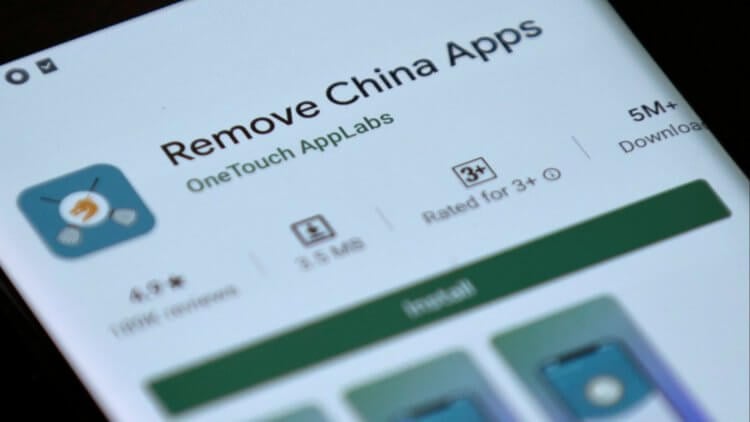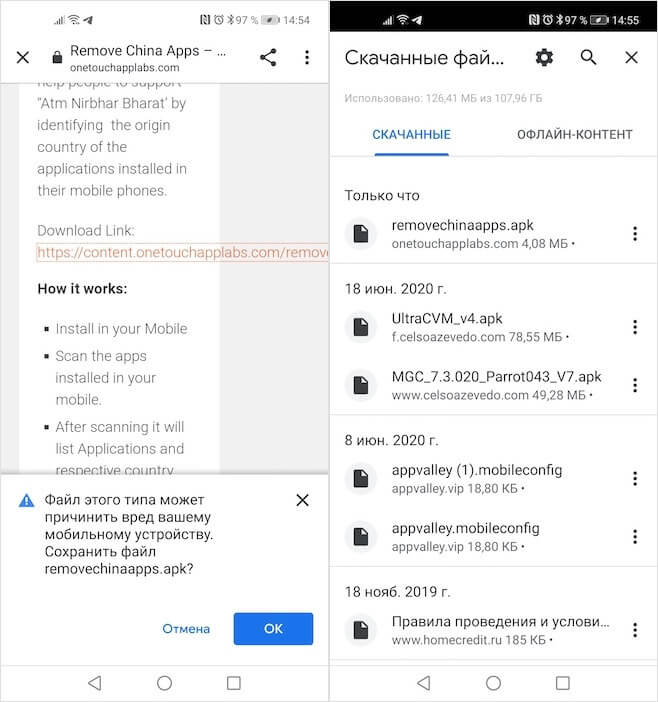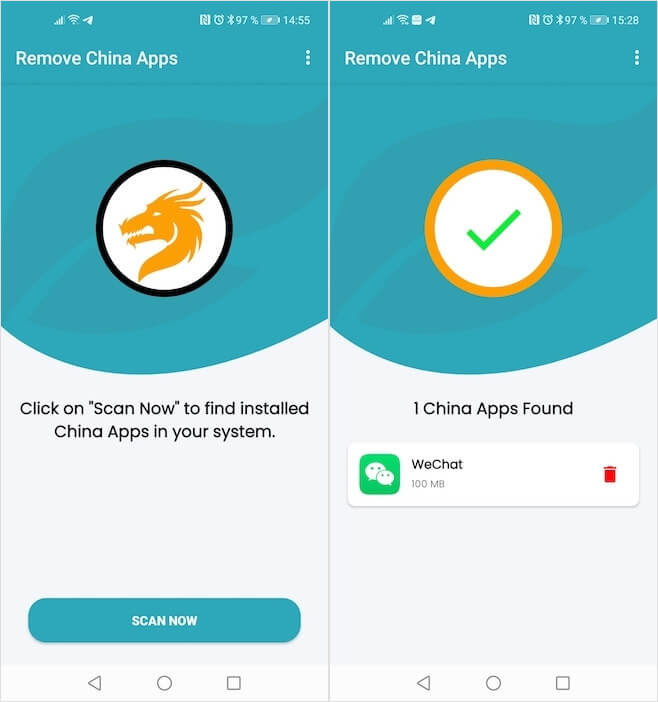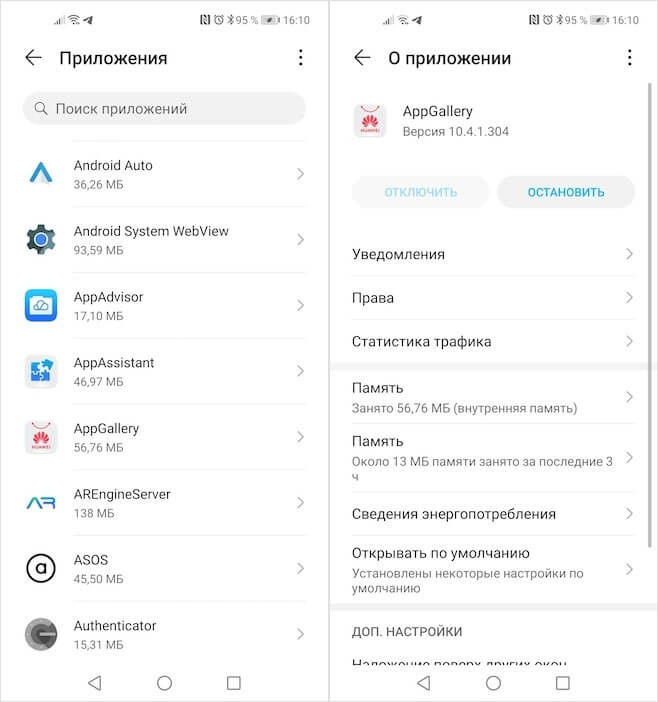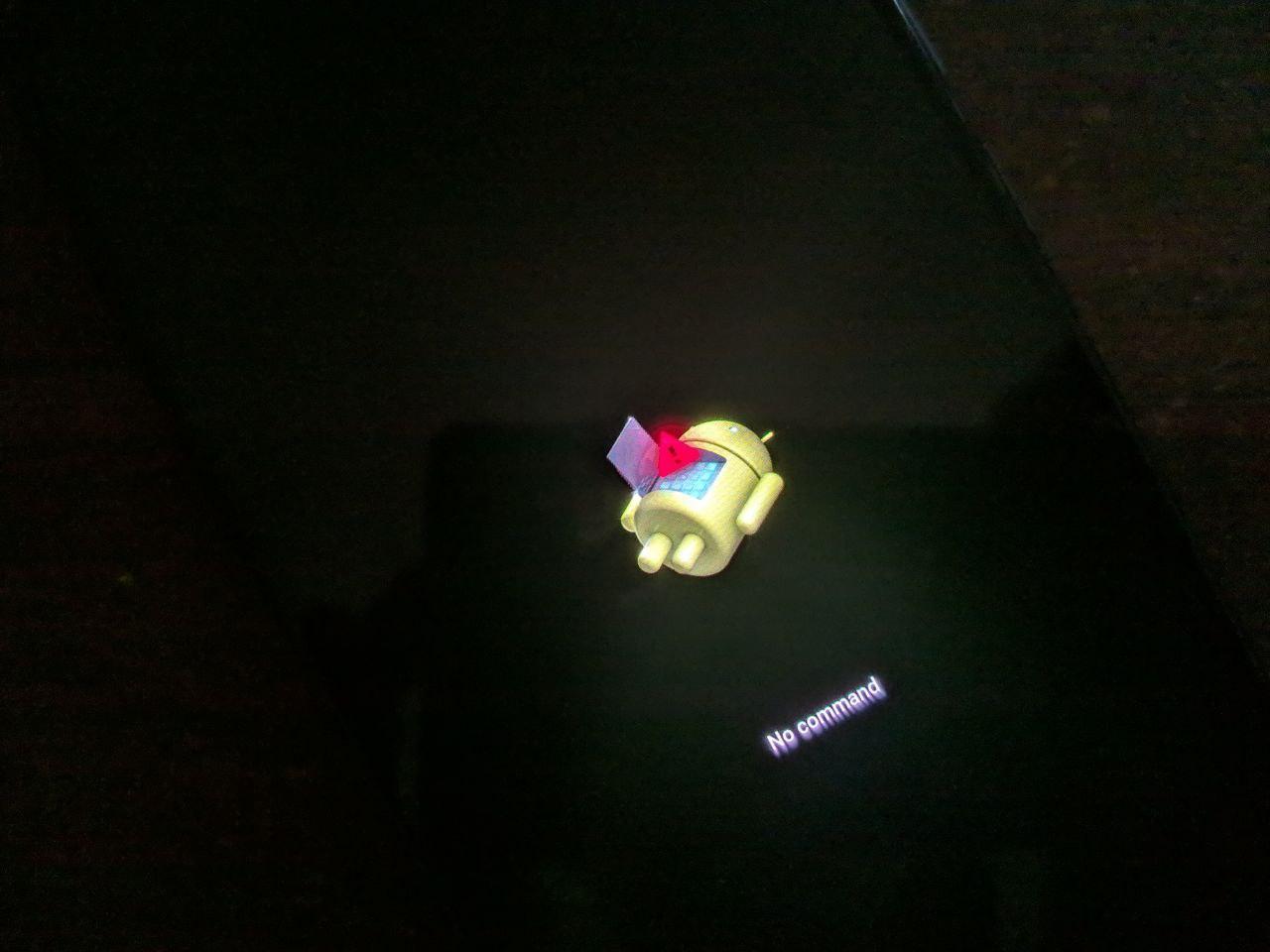как удалить китайские приложения с андроида realme
Как удалить системные приложения на Realme
Все телефоны Android продаются с предустановленными приложениями. Большая часть таких программ не нужна пользователю в повседневном использовании, но убрать их со смартфона не получается. В этой статье вы узнаете, как удалить системные приложения на Realme, используя быстрые и простые способы.
Какие приложения можно удалить?
Рекомендуем ознакомиться с нижеприведенным списком удаляемых приложений. Удаление важного сервиса может привести к некорректной работе телефона. Убирайте только те приложения, в которых вы уверены. Ни в коем случае не удаляйте такие приложения, как «Bluetooth», «Settings», «Android System», «Графический интерфейс системы». Даже если смартфон работает нормально после удаления важного приложения, при следующей перезагрузке Realme может не работать.
Общий список приложений
В этом списке будут названия пакетов приложений и описание их функционала.
Фирменные приложения и сервисы
Встроенные сервисы от OPPO, Android и других компаний.
Удаление встроенных приложений на Realme через ADB AppControl
Что понадобится
Наилучший вариант, подразумевающий использование специальной программы ADB AppControl. Эта утилита позволяет удалить любые приложения без root-прав. Огромный плюс программы: для удаления не нужно вводить команды adb. Все действия проводятся с помощью простого и интуитивно понятного интерфейса.
Шаг 1: скачивание и установка программы на ПК
Загрузить ADB AppControl можно с форума 4pda. Там всегда представлены актуальные версии приложений.
Шаг 2: установка драйверов
На Windows 10 все необходимые драйвера устанавливаются автоматически при первом подключении смартфона к компьютеру. Также adb-драйвера ставятся после запуска ADB Control.
Может потребоваться самостоятельная установка, если у вас Windows 8, 8.1 или 7. Вместе с программой в архиве есть папка «adb». Находим в ней файл «driveinstaller» и запускаем. Высветится зеленое окно, в котором нажимаем «Установить».
Шаг 3: включение отладки по USB
Следующая важная процедура – активация USB-отладки на телефоне. В этой статье представлена инструкция со всеми подробностями. Опишем вкратце:
Шаг 4: подключение телефона к ПК и запуск программы
Шаг 5: удаление системных приложений
Приступаем непосредственно к удалению ненужных приложений. Прокручиваем список и отмечаем галочками программы, от которых хотим избавиться. Внизу выставляем «Удалить» и кликаем по одноименной красной кнопке. Читаем предупреждение и нажимаем «ОК».
Удаление предустановленных приложений произойдет буквально за несколько секунд. Вы получите сообщение о том, что задача выполнена успешно. После этого можно закрывать программу и отсоединять смартфон от компьютера. Во избежание сбоев телефон рекомендуем перезагрузить.
Операция успешно протестирована на Realme C3 под управлением UI 1.0 и Android 10, ноутбук с Windows 10.
Метод 2: удаление приложений через командную строку
Способ с похожим алгоритмом. Удаление системных приложений происходит через adb-команды.
Как удалить китайские приложения на Android
Предустановленный софт всегда был бичом Android-смартфонов. Поняв, что зарабатывать на этом может не только Google, но и они сами, производители стали массово предлагать своим партнёрам установить их приложения в прошивку своих аппаратов. Так на большинстве современных устройств появились Facebook, Twitter, SwiftKey и т.д. Но мало того, что они просто появились в прошивке, так производители ещё и запретили их удалять. А ведь, помимо клиентов социальных сетей, смартфоны сегодня ломятся от софта китайских разработчиков, который большинству пользователей был не нужен от слова совсем. Поэтому логично, что начали появляться специальные утилиты для поиска и удаления такого софта.
Существует специальное приложение для удаления китайского софта
Несмотря на то что зачастую китайский софт отличается от некитайского только своим происхождением, многие пользователи мечтают от него избавиться. Причём, если сказать им, что приложение, которое они хотят удалить, имеет, допустим, французское или гвинейское происхождение, они, скорее всего, согласятся его оставить. Видимо, сказался образ Китая, как восходящей сверхдержавы, пытающейся захватить контроль над пользователями со всего мира. Так ли это на самом деле, судить не берусь, но с удалением китайских приложений помочь могу.
Как найти китайские приложения
Сегодня скачать Remove China Apps можно только с официального сайта разработчика
Запустите сканирование смартфона и дождитесь, пока алгоритмы найдут все китайские приложения
Какие фишки iOS я хочу видеть в Android
Я не знаю, на основе каких критериев Remove China Apps выявляет китайские приложения, потому что после первого запуска ему не удалось обнаружить ни одной соответствующей программы на моём Honor View 20, софт для которого, очевидно, разрабатывался китайскими мастерами. Поэтому в целях эксперимента мне пришлось самостоятельно установить из Google Play себе на смартфон мессенджер WeChat. После этого я выполнил повторное сканирование и алгоритмы Remove China Apps обнаружили вражеский софт и предложили его удалить.
Китайские приложения для Android
Как алгоритмы понимают, какое приложение китайское, а какое нет — непонятно
Скорее всего, у приложения есть некий список китайских программ, которые либо выпущены аффилированными с правительством КНР разработчиками, либо были уличены в сборе данных пользователей. Причём одно не исключает другого, поскольку WeChat – это разработка студии Tencent Holdings, которая хоть и является частной, но, как утверждают эксперты, тесно связана с китайским правительством и, очевидно, ведёт сбор данных в его интересах. Поэтому фирменные приложения Huawei в качестве «китайских» помечены не были, а вот WeChat – был.
Если методика поиска китайских приложений от Remove China Apps вас не устроила, вы можете попробовать если не удалить, то по крайней мере заблокировать их. Это можно сделать очень легко при помощи штатных инструментов самого смартфона. Кстати говоря, описанная ниже инструкция одинаково эффективна в отношении вообще любых приложений независимо от того, кто является их разработчиком или издателем.
Как остановить приложения на Android
Если приложение не удаляется, его можно просто остановить
Это действие остановит работу приложения. Несмотря на то что оно не удаляет его, с этого момента оно не будет функционировать, запускаться без вашего ведома и вести сбор данных, если таковой имел место. Да, это компромиссный метод, но, если вы не хотите получать рут-права, взламывая свой смартфон и добровольно лишая себя гарантии, то простая остановка приложения является наиболее эффективным и действенным методом, которым не стоит пренебрегать.
Новости, статьи и анонсы публикаций
Свободное общение и обсуждение материалов
Видеозвонки стали популярны очень давно. Не стоит думать, что именно в прошлом году. 2020 год дал им своеобразный толчок к развитию: благодаря созвонам по видеосвязи теперь удобно решать рабочие вопросы, обсуждать что-либо. Во многом благодаря им я сейчас нахожусь на своем уютном диване, а не на жестком офисном стуле под искусственным освещением. К сожалению, мои друзья сейчас далеко, но мессенджеры и Zoom не дают нам скучать: мы часто встречаемся именно в таком формате. Кроме того, видеосвязь долгое время спасала мои отношения с любимым человеком, за что я несказанно благодарен этой возможности.
Несмотря на то что сегодня, наверное, 9 из 10 российских банков поддерживают бесконтактную оплату через Apple Pay, Samsung Pay и Google Pay, долгое время такая возможность предлагалась только держателям карт Visa и MasterCard. Это создавало серьёзные ограничения для тех, кто пользовался картами МИР: студентов, пенсионеров, сотрудников государственных и бюджетных организаций. Но, если Apple Pay и Samsung Pay со временем обзавелись поддержкой отечественных карт, то у Google Pay такой возможности так и не появилось. Впрочем, скоро это останется в прошлом.
Через adb без всякого рут доступа все прекрасно удаляется.
Как удалить китайские приложения с андроида realme
-Все посты содержания «Когда появится список для прошивки ***» или же «Составьте барину список для устройства ***» будут удаляться. Научитесь пользоваться поиском по форуму в целом, и по данной теме в частности.
-Перед любыми действиями по удалению/замене/редактированию системных приложений делайте бэкап прошивки через рекавери. Также рекомендуется замораживать приложения в ® Titanium Backup перед их удалением. В случае неудачного удаления восстановить резервную копию заметно проще чем искать по форуму нужные файлы. Ни автор, ни кто-то другой не несет ответственности за ваше устройство.
Соблюдение этих правил упростит процесс систематизации информации и её поиска в данной теме.
2. Q: Какие программы можно удалять?
A: Каждый пользователь должен сам определиться какие системные приложения ему не нужны, далее нужно посмотреть могут ли быть последствия от удаление не нужных вам приложений, если их (последствий) нет, то можно смело удалять эти приложения. А если последствия есть, например некоторые проги имеют зависимости, то нужно подумать удалять вам их или нет, например вам не нужны карты Google и вы ни когда не будите использовать системные и сторонние программы которые используют данные карт гугла, значит вы смело можете удалять эти карты.
4. Q: Можно ли удалять стандартные приложения Google, повлияет ли это на работу аппарата?
A: Приложения (Maps, Gmail, Gtalk и т.д.) можно. Службы нежелательно, так как в случае удаления перестанут работать все гугловские сервисы и приложения, а также возможно появление постоянных ошибок на устройстве.
5. Q: Можно ли удалить стандартные приложения от Google (Навигация, Адреса, Просмотр улиц) отдельно от приложения Карты?
A: Просмотр улиц (Street.apk) можно, а остальные нет, так как они являются частью приложения Карты (Maps.apk).
8. Q: Удалил ненужные системные приложения, а в диспетчере задач отображаемая память телефона как и была до чистки. В чем загвоздка?
A: Ответ (взаимодействие разделов в Android).
9. Q: Удалил стандартную клавиатуру, после чего не работает SWYPE. Что делать?
A: Сделать SWYPE системным.
10. Q: Установил стороннюю звонилку и при пропущенном звонке в панели уведомлений появляется сразу 2 извещения: от стандартной и сторонней.
A: Решение: сделать стороннюю звонилку системной (я делал это через titanium backup, но подозреваю, что достаточно просто в системную папку apk перенести).
11. Q: Не могу удалить некоторые гугловские приложения; удалил из папки system/app, но они всё равно работают.
A: Возможно эти приложения находятся в папке data/app и удалить их нужно ещё и оттуда.
13. Q: Как восстановить системные приложения?
A: Ответ.
14. Q: Можно ли удалить стоковый лаунчер?
A: Можно, но только при наличии стабильно работающего стороннего лаунчера, который желательно сделать системным приложением. Но следует учесть, что не все стандартные виджеты могут работать на стороннем лаунчере.
18. Q: Можно ли создать скрипт, удаляющий приложения, и как это сделать?
A: Да, такие скрипты нередко встречаются в темах обсуждения прошивок. Почитать о создании и редактировании можно здесь.
19. Q: Почему после ребутов удалённые приложения восстанавливаются?
A: Вероятно, для того, чтобы этого не происходило, следует устанавливать кастомные ядра. Какие именно ядра лучше устанавливать и инструкции по установке смотреть в теме прошивок или ядер.
20. Q: После удаления приложения SamsungHub.apk перестал работать автоповорот экрана. Как это исправить?
A: Проблема кроется в удалённом libgnustl_shared.so. Решение этой проблемы написано здесь.
21. Q: Как убрать кнопки «S-voice» и «Быстрое подключение» из шторки?
A: Решение этой проблемы написано здесь.
22. Q: Как посмотреть запущенные фоновые процессы?
A: Включить информационный слой с данными использования ЦП (Настройки-Параметры разработчика-Выводить использование ЦП).
Зелёным выделены приложения, которые можно удалять;
Красным выделены приложения, которые нельзя/нежелательно удалять.
Список приложений для прошивок, основанных на CyanogenMod 13 (на англ. языке)
Как удалить предустановленные приложения со смартфона даже без root
Если вас раздражают какие-то предустановленные приложения и через систему удалить их не удаётся, делимся способом, который даст возможность это сделать. Но готовимся подключать смартфон к ноутбуку или ПК. Без root даже 😉
Да, в 2020 году до сих пор, покупая смартфон, мы получаем зачастую пачку предустановленных приложений, многими из которых точно не будем пользоваться никогда. Отчасти это заслуга вендоров, которые с кем-то партнёрятся и вынуждены теперь распространять такое ПО, но отчасти это «забота» чиновников о гражданах, которые принимают законы, обязывающие производителей техники предустанавливать некоторое ПО на свои устройства перед продажей. Хорошо хоть сейчас встроенной памяти стало в смартфонах больше.
Мы уже давно привыкли, что любое ПО со смартфона на Android можно удалить имеют в системе root-права. Хотя, иногда бывает, что часть софта можно удалить и без прав суперпользователя, штатным образом. Но не целиком, какие-то приложения могут оказаться без прав суперадминистора вам неподвластны.
Сейчас же коллеги поделились ещё одним способом, который позволяет удалять приложения со смартфона, даже если штатно они сопротивляются. О таких рецептах и лайфаках использования гаджетов мы регулярно рассказываем своим подписчикам в Telegram. Вы уже подписались? 😉
Таким образом можно удалять, например, китайские приложения со смартфонов Xiaomi, Realme, Vivo, Oppo и т.д.
Включаем «отладку по USB» (USB Debugging)
Для этого нам потребуется стать для смартфона разработчиком.
В некоторых смартфонах структура меню настроек может быть иной, потому в крайнем случае можно воспользоваться поиском по настройкам, например, по ключевому слову «USB».
Удаляем предустановленные приложения
Теперь повторяем последнюю команду столько раз, сколько вам требуется, чтобы удалить все приложения, которые раньше мешались в смартфоне.
Тогда можно поддержать её лайком в соцсетях. На новости сайта вы ведь уже подписались? 😉
Или закинуть денег на зарплату авторам.
Или хотя бы оставить довольный комментарий, чтобы мы знали, какие темы наиболее интересны читателям. Кроме того, нас это вдохновляет. Форма комментариев ниже.
Что с ней так? Своё негодование вы можете высказать на zelebb@gmail.com или в комментариях. Мы постараемся учесть ваше пожелание в будущем, чтобы улучшить качество материалов сайта. А сейчас проведём воспитательную работу с автором.
Если вам интересны новости мира ИТ также сильно, как нам, подписывайтесь на наш Telegram-канал. Там все материалы появляются максимально оперативно. Или, может быть, вам удобнее «Вконтакте» или Twitter? Мы есть также в Facebook.
Как удалить приложение с телефона Android
Содержание
Содержание
Казалось бы, удаление приложения — простейшая процедура. Но, как и в любом деле, здесь есть свои нюансы. Давайте рассмотрим, как правильно стереть ненужные программы, уничтожив все «хвосты». Разберем и такой случай, когда кнопка «удалить» отсутствует в настройках.
Удаление стороннего приложения
Для удаления большинства программ достаточно использовать встроенные возможности Android.
Идем в «Настройки», затем выбираем «Приложения и уведомления», далее «показать все. »:
Находим нужное приложение. Но не спешите жать кнопку «удалить»:
Дело в том, что любая программа для Android состоит из трех частей. Это файлы самой программы, рабочие данные и временные данные (кэш). При обычном удалении рабочие данные остаются на устройстве. Там хранятся ваши настройки, которые автоматически подтягиваются при переустановке приложения.
Если в будущем вы не планируете заново устанавливать приложение, нужно дополнительно почистить «хвосты». А конкретно, нажать «Хранилище и кэш», затем «очистить хранилище»:
После этого можете смело удалять саму программу.
Что делать, если нет кнопки «удалить»
Некоторые производители предустанавливают на свои оболочки множество приложений. Этим занимается, например, Samsung. Рассуждать о том, хорошо это или плохо, мы не будем. Некоторым пользователям такое нравится, другие же хотят убрать лишнее.
Ненужные программы могут потреблять батарею и интернет-трафик, даже если вы ими не пользуетесь. Полностью удалить этот софт невозможно, потому что он встроен в прошивку устройства.
Но есть обходной путь. Вместо удаления, можно просто отключить такое приложение. Проделайте те же операции, что и в предыдущем пункте:
Программа останется в памяти устройства, зато перестанет потреблять ресурсы. Также пропадет иконка с рабочего стола.
Как очистить временные файлы
Многие производители встраивают «чистильщики» файловой системы в прошивку. Например, так делает Xiaomi для своей оболочки MIUI.
Если у вас нет такой программы в телефоне, ее можно скачать из Play Market. Рассмотрим очистку на примере условно-бесплатного CCleaner. Установив приложение, не забудьте дать ему все необходимые разрешения. Это нужно для корректной работы.
Запустив утилиту, прожимаем «Быструю очистку»:
По-умолчанию, CCleaner удаляет временные файлы (кэш) и очищает оперативную память устройства. Дополнительно, она предлагает убрать данные некоторых приложений:
Если вы давно не очищали устройство, таких данных может накопиться несколько гигабайт.